Cum să adăugați widgetul pentru cameră pe Samsung Galaxy

Actualizarea One UI 6 permite utilizatorilor să adauge widget-uri ale camerei pe telefoanele Samsung Galaxy pentru a le personaliza după cum doresc.
BitLocker Drive Encryption este una dintre cele mai utilizate soluții de criptare pentru Windows. Este un instrument de securitate găsit în edițiile Windows 10 Pro și Enterprise care vă ajută să vă protejați datele împotriva accesului neautorizat. Face acest lucru permițându-vă să criptați partițiile de sistem, precum și alte partiții pe care le puteți avea pe unitățile dvs. În acest tutorial, vă vom ghida prin procesul de criptare a partițiilor de sistem cu BitLocker:
Cuprins
De ce aveți nevoie pentru a putea cripta BitLocker o partiție de sistem
Pentru început, trebuie să știți că puteți utiliza BitLocker Drive Encryption în Windows 10 numai dacă utilizați o ediție Pro sau Enterprise a acestui sistem de operare. În plus, ar trebui să fiți conștienți de faptul că, pentru a cripta unitatea de sistem, ar trebui să aveți un cip TPM instalat pe computer sau dispozitiv.
Dacă nu aveți un cip TPM, BitLocker este încă disponibil, dar pentru a-l utiliza, trebuie să modificați și câteva setări în Windows 10. Acest ghid vă oferă mai multe informații: Cum să activați criptarea BitLocker fără un cip TPM în Windows .
Următoarele secțiuni ale acestui tutorial vă arată cum să criptați o partiție de sistem Windows 10. Cu toate acestea, rețineți că puteți face aceiași pași pentru a activa BitLocker pentru orice altă partiție pe care o aveți, nu doar pentru unitatea de sistem.
Pasul 1. Deschideți panoul BitLocker Drive Encryption
În Windows 10, setările BitLocker sunt disponibile numai în Panoul de control . Deși există mai multe modalități de a ajunge la fereastra BitLocker Drive Encryption , cea mai rapidă este să căutați bitlocker. Pentru a face asta, apăsați tasta Windows și începeți să tastați bitlocker. Odată ce lista cu rezultatele căutării este populată, faceți clic sau atingeți Gestionați BitLocker.
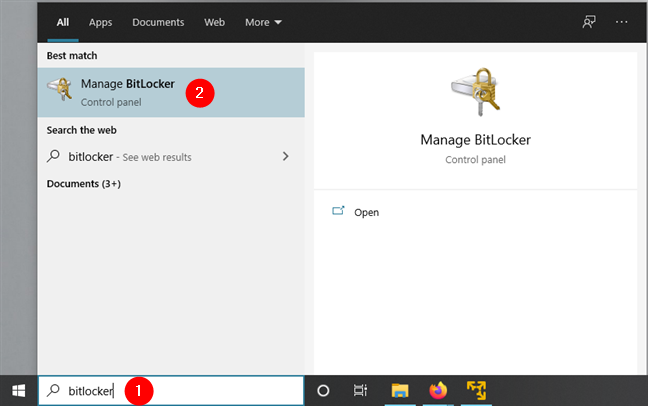
Deschiderea BitLocker în Windows 10
În următoarea captură de ecran, puteți vedea cum arată panoul BitLocker Drive Encryption. Pentru fiecare unitate, vi se afișează litera, eticheta și starea de criptare BitLocker: Activat sau Dezactivat.
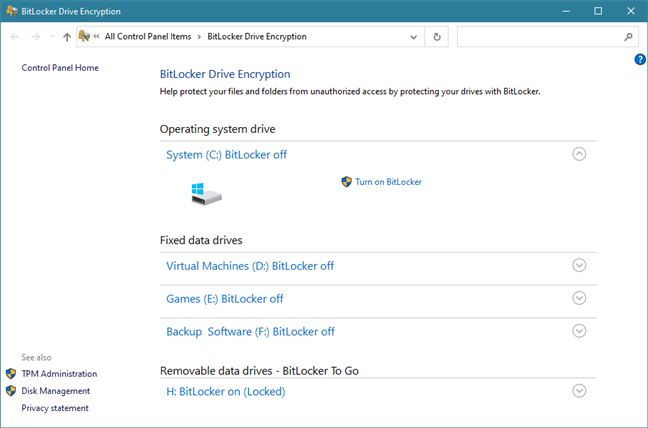
Fereastra BitLocker Drive Encryption din Panoul de control
Acum să vedem cum să criptăm partiția de sistem Windows 10 folosind BitLocker:
Pasul 2. Activați criptarea BitLocker pentru partiția de sistem
Faceți clic sau atingeți butonul „Activați BitLocker” de lângă partiția de sistem. De obicei, acesta este unitatea C:.
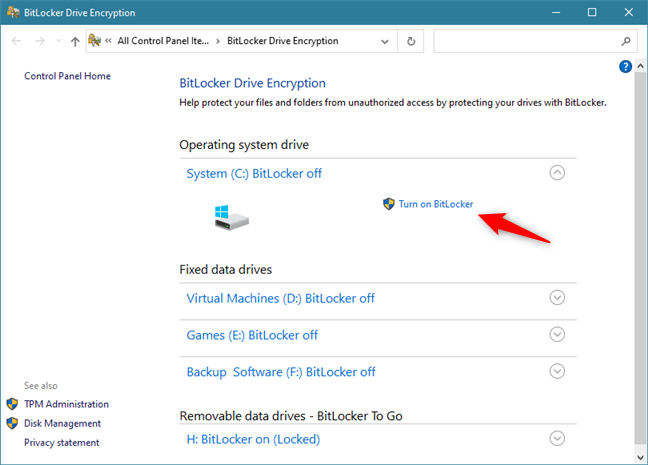
Alegerea de a activa BitLocker pentru partiția de sistem
Apoi, se deschide expertul BitLocker Drive Encryption. Așteptați un moment sau două până când se termină de verificat dacă computerul dvs. îndeplinește cerințele de sistem pentru utilizarea BitLocker.
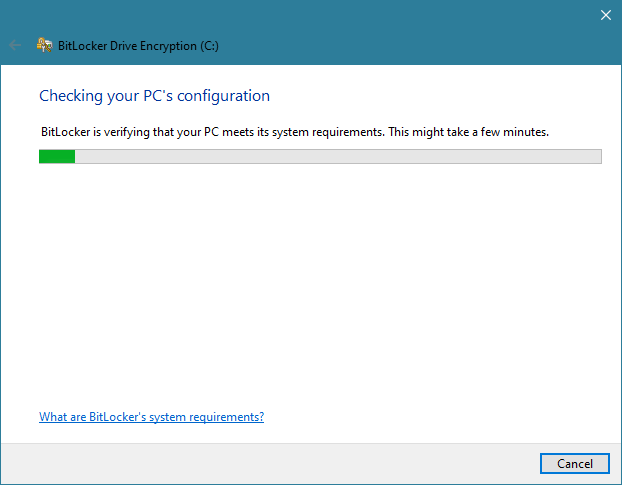
BitLocker verifică configurația PC-ului
Următoarea parte a expertului de criptare BitLocker diferă în funcție de dacă aveți sau nu un cip TPM pe computer:
Dacă computerul cu Windows 10 nu are un cip TPM, vi se cere să alegeți cum doriți să deblocați partiția de sistem la pornire. Puteți alege să introduceți o parolă sau să introduceți o unitate flash USB de fiecare dată când porniți.
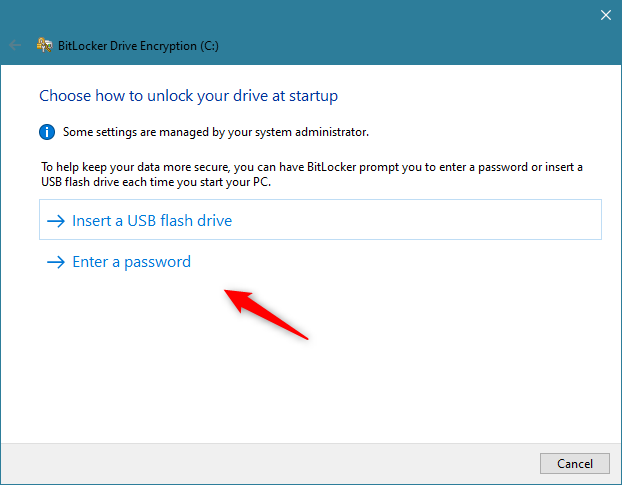
Dacă computerul nu are cip TPM, BitLocker necesită o unitate flash USB sau o parolă
Conectați o unitate flash USB sau introduceți o parolă, dar alegeți cu înțelepciune. Fără acea unitate flash USB sau parolă, nu veți putea accesa partiția criptată sau pornirea în Windows 10. Prin urmare, asigurați-vă că păstrați unitatea flash USB în siguranță sau amintiți-vă parola pe care ați setat-o. Odată terminat, apăsați Next.
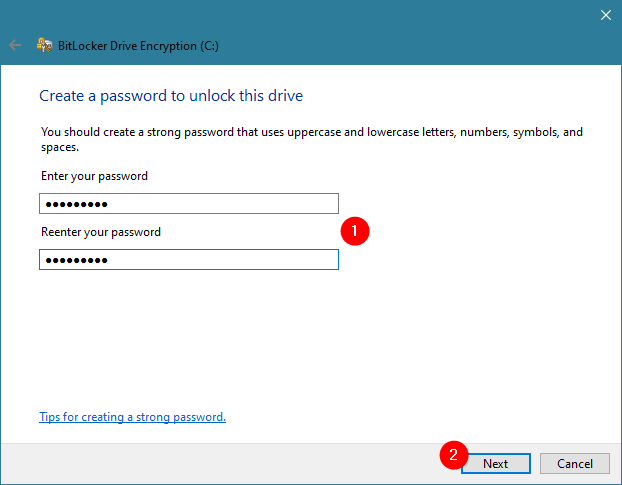
Crearea unei parole pentru BitLocker pe un PC fără un cip TPM
Dacă computerul dvs. cu Windows 10 are un cip TPM, pasul anterior este gestionat automat de acesta. Cu alte cuvinte, parola BitLocker este stocată pe cipul TPM, astfel încât nu trebuie să creați o unitate USB sau o parolă pentru a debloca partiția de sistem criptată.
Indiferent dacă aveți sau nu un cip TPM, la pasul următor, vi se cere unde doriți să faceți o copie de rezervă a cheii de recuperare. Această cheie este utilizată atunci când aveți probleme la deblocarea unității criptate. Alegeți opțiunea pe care o preferați și apoi apăsați Următorul.
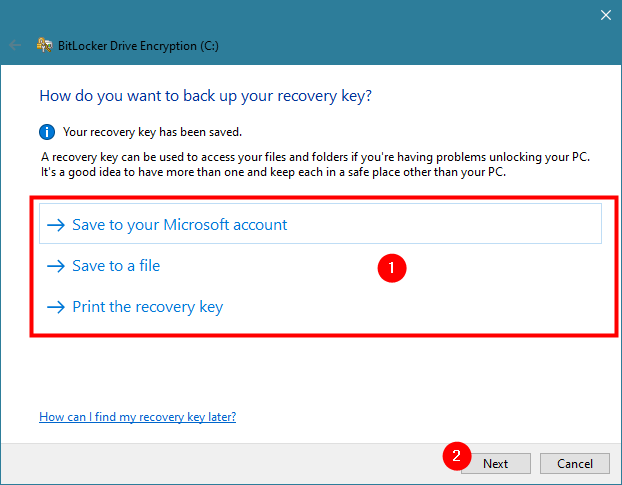
Salvarea cheii de recuperare BitLocker
Sunteți întrebat cât de mult din partiția de sistem doriți să criptați. Dacă aveți un computer mai nou cu o instalare nouă de Windows 10, ar putea fi mai bine să alegeți prima opțiune: „Criptați doar spațiul de pe disc folosit”. Dacă computerul a fost folosit o perioadă, cel mai bine este să criptați întreaga unitate. Cu toate acestea, a doua opțiune face ca procesul de criptare să dureze mai mult. Alegeți opțiunea care funcționează cel mai bine pentru dvs. și apăsați pe Următorul.
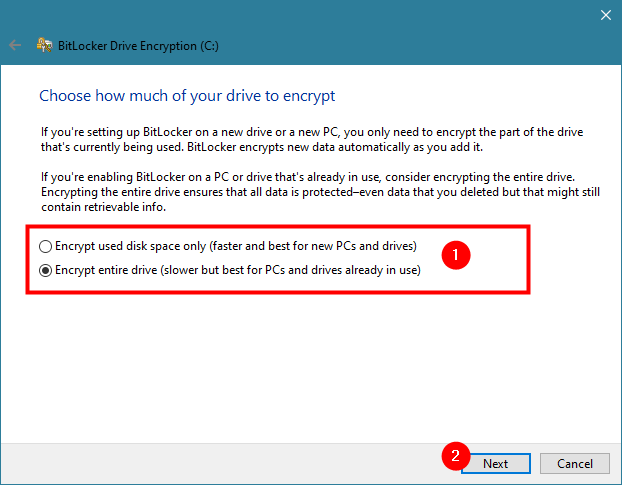
Alegerea modului de criptare a unei unități cu BitLocker
Windows 10 introduce un nou mod de criptare: XTS-AES. Deși acest mod oferă suport suplimentar pentru integritate pentru datele dvs., nu este compatibil cu versiunile mai vechi de Windows, cum ar fi Windows 8.1 sau Windows 7.
Deoarece criptați partiția de sistem, probabil că nu intenționați să mutați unitatea pe care a fost găsită, așa că utilizați „Modul de criptare nou”, care este mai sigur. Nu uitați să apăsați Next.
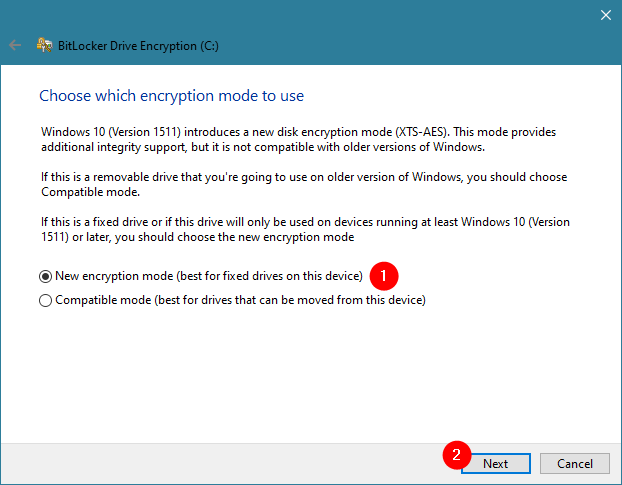
Alegerea modului de criptare pentru BitLocker
La pasul următor, activați opțiunea „Run BitLocker system check” pentru a vă asigura că BitLocker poate „[...] citi corect cheile de recuperare și criptare [...]”. Apoi, apăsați Continuare.
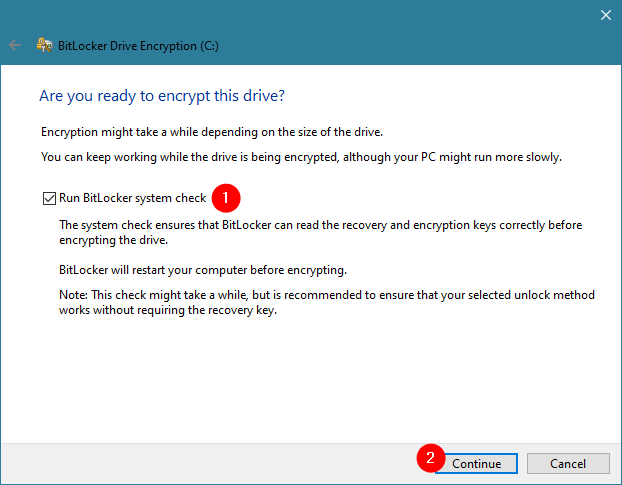
Alegerea să ruleze verificarea sistemului BitLocker
Sunteți informat că BitLocker trebuie să repornească computerul cu Windows 10 pentru a putea finaliza procesul de criptare. Faceți clic sau atingeți Reporniți acum sau alegeți Reporniți mai târziu dacă mai aveți de lucru pe computer.
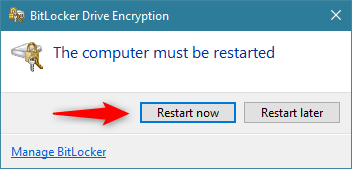
BitLocker trebuie să repornească computerul
Pasul 3. Reporniți computerul cu Windows 10 pentru a permite BitLocker să cripteze partiția de sistem
După ce reporniți PC-ul cu Windows 10, dacă nu are un cip TPM, trebuie să introduceți parola pe care ați setat-o mai devreme. Dacă are un cip TPM, computerul repornește ca de obicei, fără întreruperi.
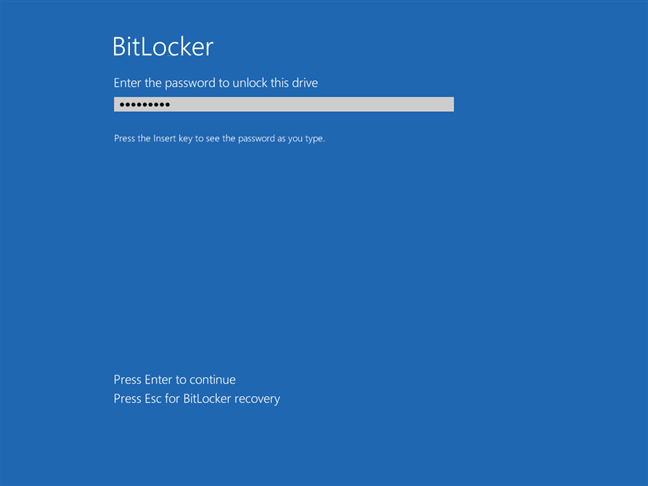
Pe un PC cu Windows 10 fără un cip TPM, BitLocker vă solicită să introduceți parola
După ce vă conectați cu contul de utilizator Windows 10 , BitLocker începe automat criptarea partiției de sistem. Puteți verifica dacă face acest lucru în tava de sistem, unde ar trebui să găsiți o pictogramă BitLocker mică.
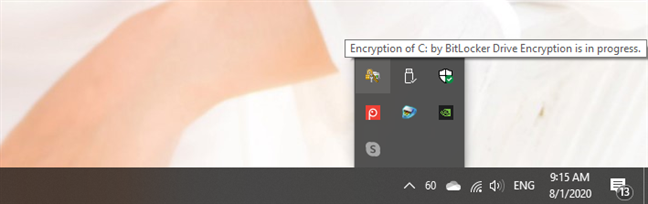
Pictograma BitLocker afișată în bara de sistem
Dacă doriți mai multe detalii despre modul în care se desfășoară procesul de criptare, faceți dublu clic sau atingeți de două ori pictograma BitLocker din bara de sistem. Aceasta deschide o mică fereastră în care puteți vedea progresul realizat.
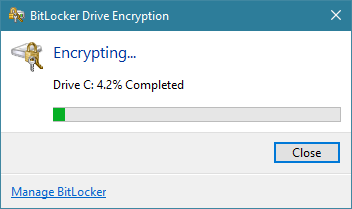
Progresul criptării BitLocker pentru partiția de sistem
Puteți continua să utilizați computerul în timp ce partiția de sistem este criptată de BitLocker în fundal. Când procesul se termină, sunteți informat de către BitLocker că „Criptarea C: este completă”.
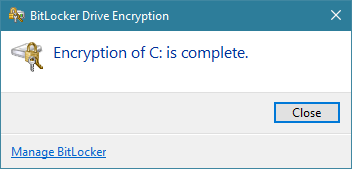
Criptarea partiției de sistem cu BitLocker este finalizată
Asta e! Acum aveți o partiție de sistem criptată BitLocker pe care numai dvs. o puteți accesa.
Folosiți BitLocker pentru a cripta partițiile de sistem Windows 10?
Dacă aveți un cip TPM pe computer, este ușor să criptați orice unități de pe computerul cu Windows 10, inclusiv partiția de sistem. Dacă nu, atunci procesul este puțin mai complex și necesită să utilizați o unitate USB sau o parolă pentru a accesa partițiile criptate. Din fericire, în Windows 10, este ușor pentru toată lumea să folosească această funcție de siguranță. Folosiți BitLocker pentru a vă proteja datele? Comentează mai jos și hai să discutăm.
Actualizarea One UI 6 permite utilizatorilor să adauge widget-uri ale camerei pe telefoanele Samsung Galaxy pentru a le personaliza după cum doresc.
În articolul următor, vom prezenta operațiunile de bază pentru a recupera datele șterse în Windows 7 cu instrumentul de asistență Recuva Portable. Cu Recuva Portable, îl puteți stoca pe orice stick USB convenabil și îl puteți utiliza oricând este necesar. Instrument compact, simplu, ușor de utilizat, cu următoarele caracteristici:
Toate aplicațiile și instrumentele Windows pe care le puteți folosi pentru a afla rapid câte nuclee are procesorul dvs. și câte procesoare logice sau fire de execuție are de oferit. Găsiți aceste informații folosind CMD sau PowerShell.
Ce este UAC (User Account Control) în Windows, cum funcționează, ce opțiuni aveți și de ce nu ar trebui să-l dezactivați niciodată.
Aflați ce este Task View în Windows 10 și cum se deschide, pentru a gestiona desktop-uri virtuale și aplicații, vizualiza cronologia și îmbunătăți productivitatea.
Vă arătăm tot ce trebuie să știți despre Paint în Windows 10: cum să utilizați interfața de utilizator bazată pe panglică, cum să deschideți imagini, să editați imagini, să adăugați text, să decupați și să imprimați.
Aflați cum să vă deconectați de la WhatsApp pe Android, iOS, WhatsApp Web sau WhatsApp Desktop. Cum să vedeți ce dispozitive sunt conectate.
Aflați cum să utilizați WordPad în orice versiune de Windows pentru a crea documente text simple, a le formata, a le edita și a le tipări. Cum să utilizați panglica în WordPad.
Descoperă cum să vezi cine ți-a vizualizat povestea WhatsApp. Poveștile WhatsApp, cunoscute și sub numele de Stări, sunt o modalitate creativă de a împărtăși momentele tale.
Vrei să porți machiaj spectaculos? Aflați cum să creați o cută machiată perfectă pentru un ochi intens care cucerește! Iată cum să o faceți!
Puteți schimba adresa MAC pe dispozitivul dvs. Android fie cu acces root, fie fără acces root. Utilizați Android Terminal Emulator sau BusyBox pentru Android
Din punct de vedere tehnic, iPhone 4 poate face fotografii de 5 Megapixeli și video HDTV1280 x 720 sau pur și simplu 720p. De exemplu, un fișier video înregistrat cu un iPhone care are aproximativ 50 de secunde va avea o dimensiune de peste 60 MB...
Dacă nu mai trebuie să utilizați Galaxy AI pe telefonul dvs. Samsung, îl puteți opri printr-o operațiune foarte simplă. Iată instrucțiuni pentru dezactivarea Galaxy AI pe telefoanele Samsung.
Dacă nu aveți nevoie să utilizați niciun caracter AI pe Instagram, îl puteți șterge rapid. Iată un ghid pentru eliminarea caracterelor AI de pe Instagram.
Simbolul delta în Excel, cunoscut și ca simbolul triunghi în Excel, este folosit foarte mult în tabelele de date statistice, exprimând numere crescătoare sau descrescătoare, sau orice date conform dorințelor utilizatorului.
Pe lângă partajarea unui fișier Google Sheets cu toate foile afișate, utilizatorii pot alege să partajeze o zonă de date Google Sheets sau să partajeze o foaie pe Google Sheets.
Utilizatorii se pot personaliza, de asemenea, pentru a dezactiva memoria ChatGPT oricând doresc, atât pe versiunile mobile, cât și pe computer. Iată instrucțiuni pentru dezactivarea stocării ChatGPT.
În mod implicit, Windows Update va verifica automat actualizările și, de asemenea, puteți vedea când a fost ultima actualizare. Iată instrucțiuni despre cum să vezi când Windows a fost actualizat ultima dată.
Practic, operația de ștergere a eSIM de pe iPhone este și ea simplă de urmat. Iată instrucțiuni pentru eliminarea eSIM de pe iPhone.
Pe lângă salvarea Live Photos ca videoclipuri pe iPhone, utilizatorii pot converti Live Photos în Boomerang pe iPhone foarte simplu.
Multe aplicații activează automat SharePlay atunci când utilizați FaceTime, ceea ce vă poate face să apăsați accidental butonul greșit și să ruinați apelul video pe care îl efectuați.
Când activați Clic pentru a face, funcția funcționează și înțelege textul sau imaginea pe care faceți clic și apoi emite judecăți pentru a oferi acțiuni contextuale relevante.
Pornirea luminii de fundal a tastaturii va face ca tastatura să strălucească, utilă atunci când funcționează în condiții de lumină scăzută sau când colțul tău de joc pare mai rece. Există 4 moduri de a aprinde luminile tastaturii laptopului, pe care le puteți alege de mai jos.
Există multe modalități de a intra în Safe Mode pe Windows 10, în cazul în care nu puteți intra în Windows și nu puteți intra. Pentru a intra în Safe Mode Windows 10 când porniți computerul, vă rugăm să consultați articolul de mai jos de la WebTech360.
Grok AI și-a extins acum generatorul de fotografii AI pentru a transforma fotografiile personale în stiluri noi, cum ar fi crearea de fotografii în stil Studio Ghibli cu filme animate celebre.
Google One AI Premium oferă utilizatorilor o perioadă de încercare gratuită de o lună pentru a se înscrie și a experimenta multe funcții îmbunătățite, cum ar fi asistentul Gemini Advanced.
Începând cu iOS 18.4, Apple permite utilizatorilor să decidă dacă să afișeze căutările recente în Safari.

























